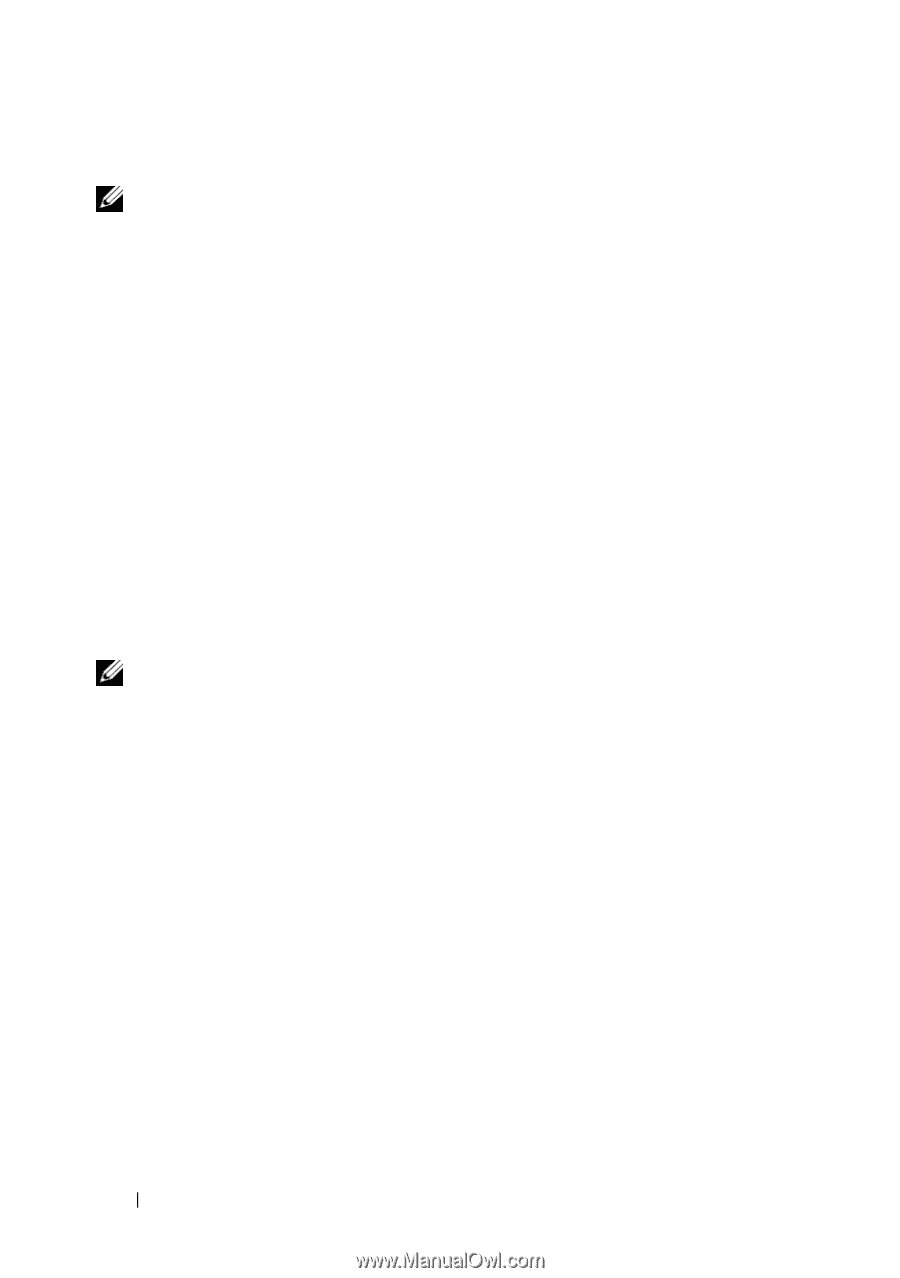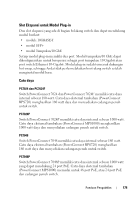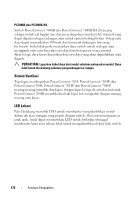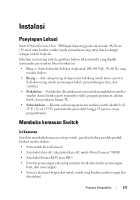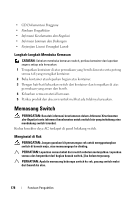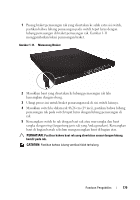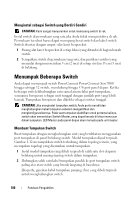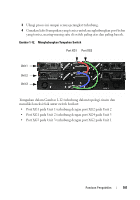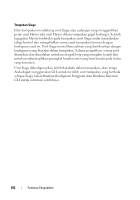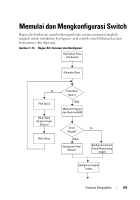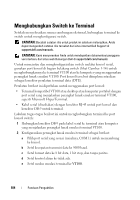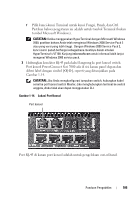Dell PowerConnect 7024 Getting Started Guide - Page 182
Menginstal sebagai Switch yang Berdiri Sendiri, Menumpuk Beberapa Switch, Membuat Tumpukan Switch
 |
View all Dell PowerConnect 7024 manuals
Add to My Manuals
Save this manual to your list of manuals |
Page 182 highlights
Menginstal sebagai Switch yang Berdiri Sendiri CATATAN: Kami sangat menyarankan untuk memasang switch di rak. Instal switch di permukaan yang rata jika Anda tidak menginstalnya di rak. Permukaan tersebut harus dapat menopang berat switch dan kabel switch. Switch disertai dengan empat -alas karet berperekat. 1 Pasang alat karet berperekat di setiap lokasi yang ditandai di bagian bawah switch. 2 Tempatkan switch di permukaan yang rata, dan pastikan ventilasi yang memadai dengan menyisakan 5 cm (2 inci) di setiap sisi dan 13 cm (5 inci) di belakang. Menumpuk Beberapa Switch Anda dapat menumpuk switch PowerConnect PowerConnect Seri 7000 hingga setinggi 12 switch, mendukung hingga 576 port panel depan. Ketika beberapa switch dihubungkan satu sama lain melalui port tumpukan, semuanya beroperasi sebagai unit tunggal dengan jumlah port yang lebih banyak. Tumpukan beroperasi dan dikelola sebagai entitas tunggal. CATATAN: Jika menginstal tumpukan switch, Anda perlu merakit dan menghubungkan kabel tumpukan sebelum mengaktifkan dan mengkonfigurasikannya. Pada saat tumpukan diaktifkan untuk pertama kalinya, switch akan menentukan Switch Master, yang dapat berada di lokasi mana pun dalam tumpukan. LED Master pada panel depan akan menyala pada unit master. Membuat Tumpukan Switch Buat tumpukan dengan menghubungkan unit yang berdekatan menggunakan port tumpukan di panel belakang switch. Modul tumpukan dijual terpisah. Gambar 1-12 menunjukkan switch terhubung dalam topologi cincin, yang merupakan topologi yang disarankan untuk tumpukan. 1 Instal modul tumpukan yang dibeli terpisah di salah satu slot ekspansi belakang untuk masing-masing switch dalam tumpukan. 2 Hubungkan salah satu kabel tumpukan pendek ke port tumpukan switch paling atas atau switch yang berada langsung di bawahnya. Jika perlu, gunakan kabel tumpukan panjang (3m) yang dibeli terpisah untuk menghubungkan switch. 180 Panduan Pengaktifan